|
Possiamo cominciare
- Tavolozza
dei colori: imposta in primo piano il colore n.ro 1 e
come sfondo il colore n.ro 2

1. Prepara un
gradiente di primo piano - stile radiale- così
configurato:
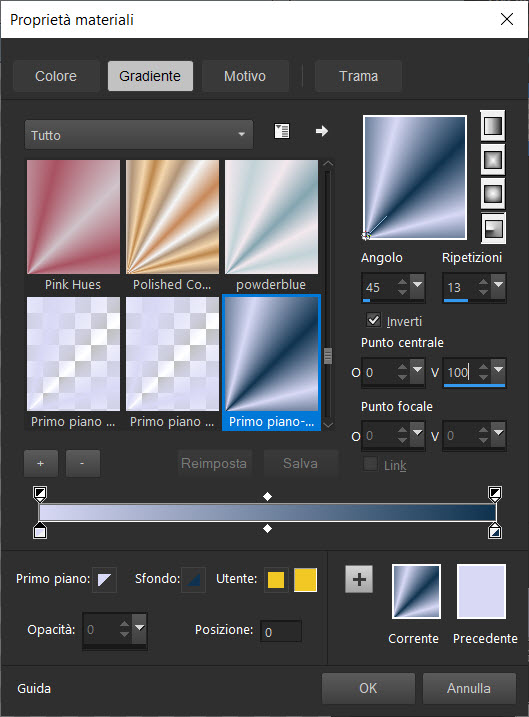
2. Apri
un'immagine trasparente di 1015 x 675 pixels
3. Attiva lo
strumento
 e riempi il livello con il gradiente
e riempi il livello con il gradiente
4.
Regola>Sfocatura>Sfocatura gaussiana a 20
5.
Effetti>Plugin>Tramage
– Wire Mesh 15/144/144/144
6. Effetti>Plugin>Simple>4 Way
Average
7. Regola>Messa a fuoco>Metti a
fuoco
8. Effetti>Plugin>Simple>Blintz
9. Effetti>Plugin>Simple>Quick Tile
10. Effetti>Plugin>Dsb Flux>Linear
Transmission
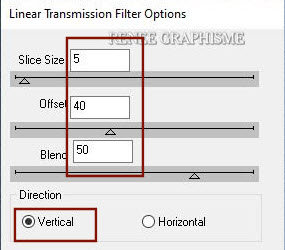
11.
Immagine>Rifletti verticalmente
12. Effetti>Plugin><
I.C.NET Software >Filter Unlimited 2.0>&<Bkg
Kaleidoscope>- 4 QFlip UpperR
13. Selezioni>Carica/salva
selezione>Carica selezione da disco - Cerca e carica la
selezione "Russian Butcher –1"
14. Selezioni>Innalza selezione a
livello
SELEZIONI>DESELEZIONA TUTTO
15. Effetti>Plugin>< I.C.NET
Software >Filter Unlimited 2.0>Toadies
- Plain Mosaic Blur... 15/23/18
16. Livelli>Duplica
17.
Effetti>Plugin><
I.C.NET Software >Filter Unlimited 2.0>Toadies - Plain
Mosaic Blur... 9/83/246
18. Tavolozza dei livelli -
cambia la modalità di miscelatura di questo livello in
Luce netta
- Il tuo lavoro, a questo punto, si
presenta così:
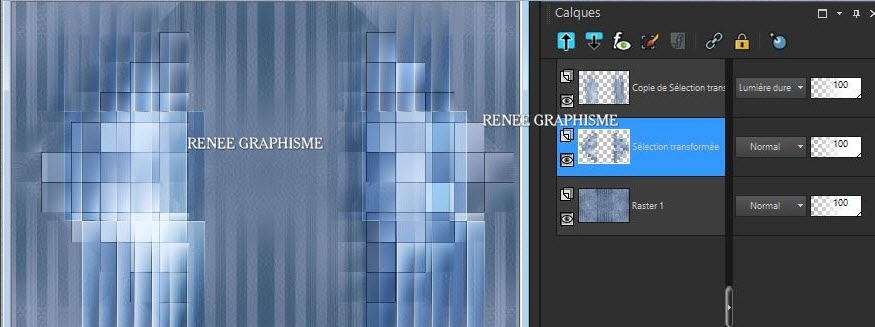
- Tavolozza dei livelli -
posizionati sul livello centrale (selezione innalzata)
19. Effetti>Effetti immagine>Motivo
unico
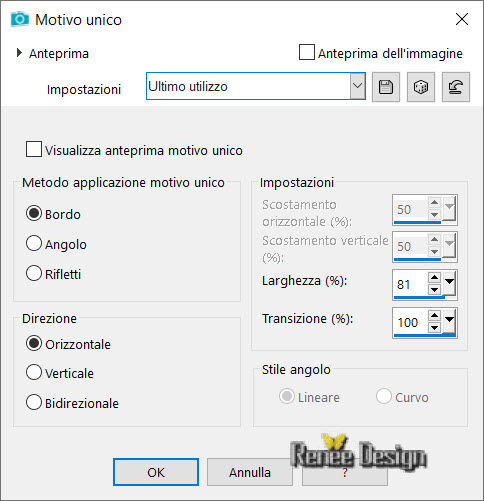
20.
Livelli>Duplica
21.
Immagine>Rifletti orizzontalmente
22.
Livelli>Unisci>Unisci giù
23.
Livelli>Disponi>Porta in alto
24. Effetti>Plugin>MuRa's
Meister>Perspective Tilling
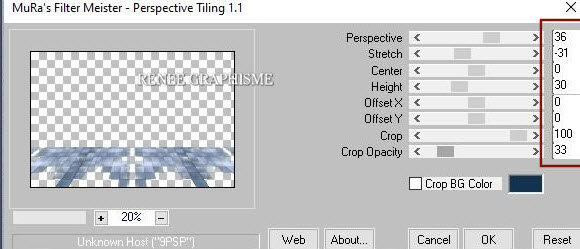
25.
Effetti>Effetti 3D>Sfalsa Ombra - colore di sfondo
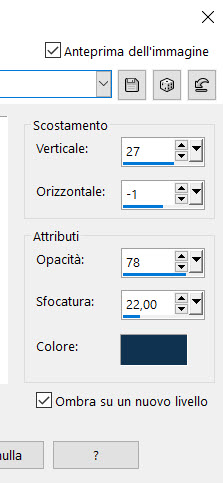
- Rimani
posizionato sul livello dell'ombra
26.
Effetti>Effetti 3D>Sfalsa ombra - in bianco e togli il
segno di spunta su "Ombra su di un nuovo livello"
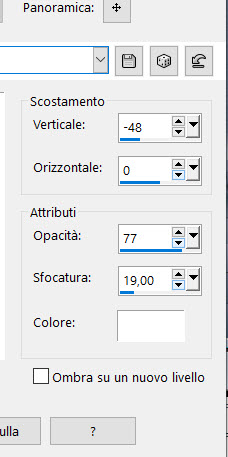
- Tavolozza
dei livelli - posizionati sul livello Raster 1
27.
Selezioni>Carica/salva selezione>Carica selezione da
disco - Cerca e carica la selezione "Russian Butcher –1"
28.
Selezioni>Inverti
29. Effetti>Plugin>AIM>Usm
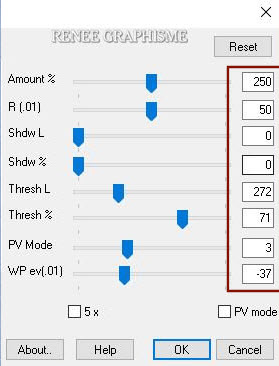
30.
Effetti>Effetti 3D>Sfalsa ombra 25/6/50/30 in nero
SELEZIONI>DESELEZIONA TUTTO
- Tavolozza
dei livelli - posizionati sul livello Raster 1
- Attiva lo
strumento Selezione>selezione personalizzata


32.
Selezioni>Innalza selezione a livello
33.
Livelli>Disponi>Porta in alto
34. Effetti>Plugin>AAA
Frame>Foto Frame
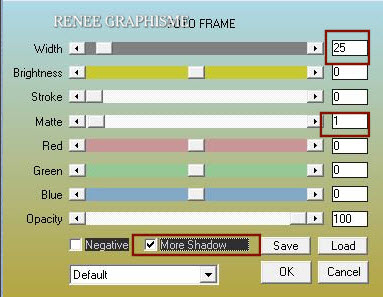
35.
Selezioni>Modifica>Espandi di 2 pixels
36.
Livelli>Nuovo livello raster
37. Attiva lo
strumento Riempimento (f) e riempi la selezione con il
colore di primo piano
38.
Selezioni>Modifica>Contrai di 2 pixels
CANCELLA

SELEZIONI>DESELEZIONA TUTTO
39.
Livelli>Unisci>Unisci giù
40.
Effetti>Effetti 3D>Sfalsa ombra 0/0/60/40
41.
Selezione>selezione personalizzata

42. Effetti>Plugin><
I.C.NET Software >Filter Unlimited 2.0>Toadies>Plan
Mosaic Blur 55/65/18
43. Applica lo Sfalsa ombra in
memoria
44. Livelli>Nuovo livello raster
45. Apri il tube
‘’Renee_TUBES_Israélien--Butchers.pspimage’’
- Modifica>Copia - torna al tuo
lavoro ed incolla nella selezione
SELEZIONI>DESELEZIONA TUTTO
46. Livelli>Nuovo livello raster
- Tavolozza dei colori - imposta il
bianco in primo piano
47. Selezioni>Carica/salva
selezione>Carica selezione da disco - Cerca e carica
nuovamente la selezione "Russian Butcher –3"
48. Attiva lo strumento Riempimento (f) e riempi la
selezione con il bianco
SELEZIONI>DESELEZIONA TUTTO
49. Tavolozza dei livelli - cambia
la modalità di miscelatura di questo livello in Luce
netta
50. Apri il tube "Butcher-renee-tube-image
1.pspimage"
- Modifica>Copia - torna al tuo
lavoro ed incolla come nuovo livello
51. Attiva lo strumento
 ed imposta i seguenti valori di posizionamento
ed imposta i seguenti valori di posizionamento
 679/0
679/0
Premi "M" per disattivare la funzione
52. Apri il tube "Butcher-titre"
- Modifica>Copia - torna al tuo
lavoro ed incolla come nuovo livello
- Posiziona correttamente
53. Apri il tube "Butcher-renee-tube-image
3.pspimage"
- Modifica>Copia - torna al tuo
lavoro ed incolla come nuovo livello
54. Attiva lo strumento Puntatore ed imposta i seguenti
valori di posizionamento
 670/383 670/383
Premi "M" per disattivare la funzione
55. Apri il tube "Butcher-renee-tube-image
2.pspimage"
- Modifica>Copia - torna al tuo lavoro ed incolla come
nuovo livello
56. Attiva lo strumento Puntatore
ed imposta i seguenti valori di posizionamento
 732/-140
732/-140
Premi "M" per disattivare la funzione
57. Livelli>Nuovo livello raster
58. Selezioni>Carica/salva selezione>Carica selezione da
disco - Cerca e carica la selezione "Russian Butcher –2"
59. Attiva lo strumento Riempimento (f) e riempi la
selezione con il bianco (2 clics)
SELEZIONI>DESELEZIONA TUTTO
60. Effetti>Plugin>Cybia>Screenworks>Boxed
Dot
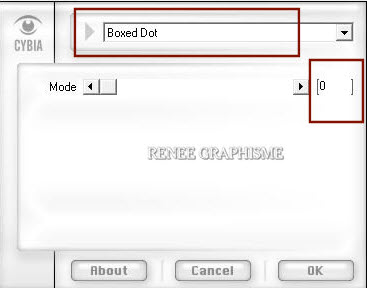
-
Tavolozza dei livelli - posizionati sul livello Raster 1
61.
Livelli>Nuovo livello raster
62. Attiva lo
strumento Riempimento (f) e riempi il livello con il
nero
63. Effetti>Plugin>Flaming
Pear>Glitterato. Per attivare il preset, premi
 e
cerca nella cartella il Preset
''Preset
‘’Butcher -Glitterato settings’’ oppure inserisci
manualmente questi parametri e
cerca nella cartella il Preset
''Preset
‘’Butcher -Glitterato settings’’ oppure inserisci
manualmente questi parametri
colori n.ro 4 / n.ro 2
n.ro 6/n.ro 7
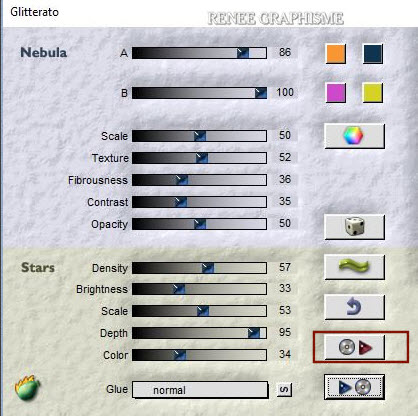
64. Effetti>Plugin>Transparency>Eliminate
black
65.
Livelli>Duplica
66.
Immagine>Rifletti verticalmente
- Tavolozza
dei livelli - posizionati in alto
67. Apri il
tube "Renee_TUBES_Russian-Butchers"
-
Modifica>Copia - torna al tuo lavoro ed incolla come
nuovo livello
68.
Immagine>Ridimensiona a 70% - "Ridimensiona tutti i
livelli" NON selezionato
- Posiziona a
sinistra
69. Apri il tube "Renee_TUBES_Boucher "
- Modifica>Copia - torna al tuo
lavoro ed incolla come nuovo livello
- Posiziona a tuo gusto
70. Livelli>Unisci>Unisci tutto
71. Immagine>Cornice immagine -
"cadre-renee-crazy"
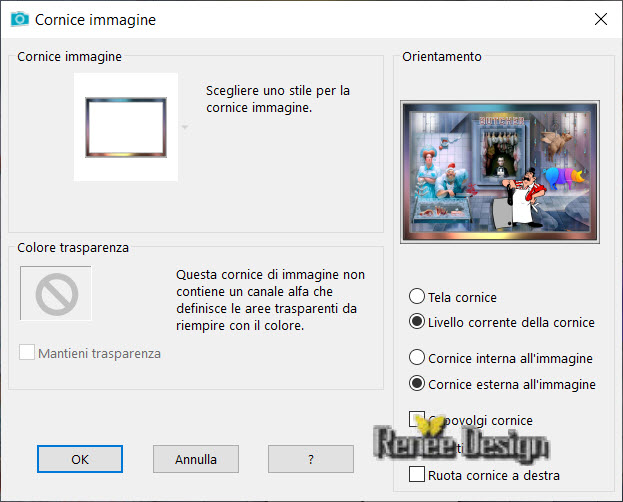
72.
Immagine>Ridimensiona a 1000 pixels di larghezza
Il
tutorial è terminato
Spero abbiate gradito eseguirlo
Grazie
Renée
Scritto il 6 giugno 2020
pubblicato
nel 2020
*
Ogni somiglianza con una lezione esistente è una pura
coincidenza
*
Non dimenticate di ringraziare i tubeurs e le
traduttrici che lavorano con e per noi.
Grazie
|